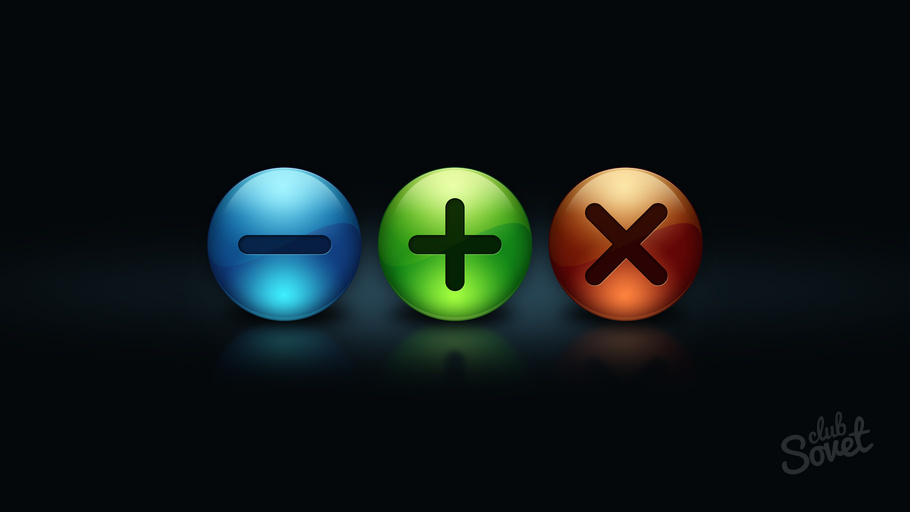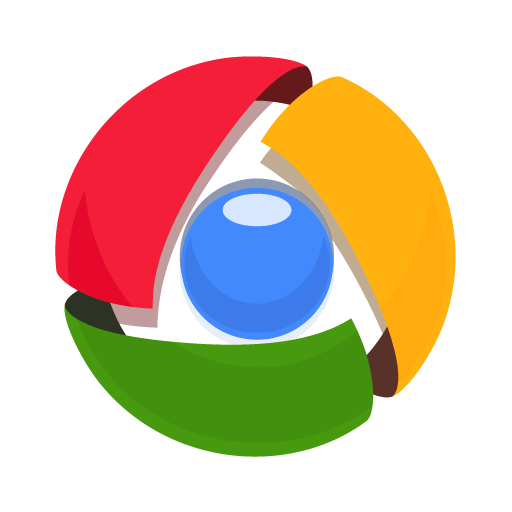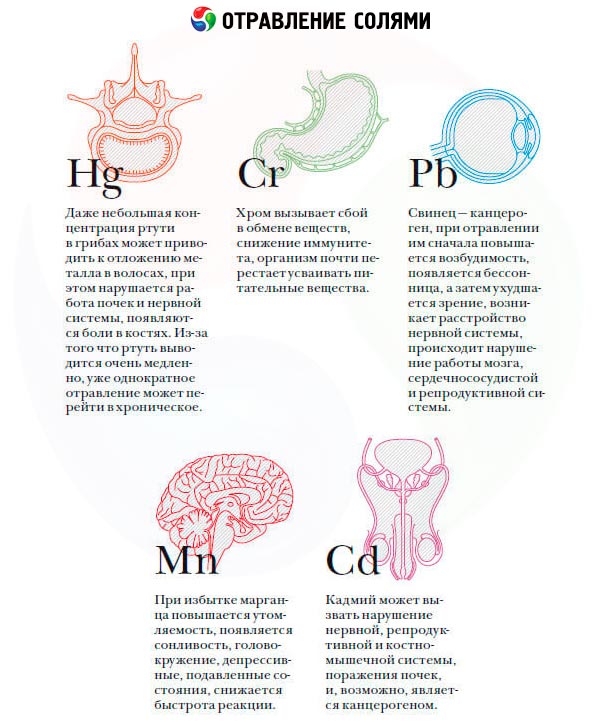Hola Better Internet для Opera: доступ в интернет через прокси. Холла для хром
Cкачать Hola VPN для Яндекс Браузера

Представьте себе ситуацию: вы заходите на нужный вам интернет ресурс, а он заблокирован в вашей стране, и что делать? Выход есть — скачать Hola VPN для Яндекс Браузера. Сейчас я подробно расскажу об этом расширении: что это, как установить, настроить и так далее.
Описание Hola для Яндекс Браузер
Наверное ВЫ, уважаемые читатели, знаете, что сайты, посещаемые вами считывают ваш IP-адрес и определяют, где вы находитесь (страна, город, интернет-провайдер). Если какой-то ресурс заблокирован в вашей стране или доступ к нему запрещен с IP данной страны, необязательно переезжать, можно воспользоваться плагином Хола, который сменит ваш ИП-адрес.
Расширение бесплатно и находится в свободном доступе. Все что нужно — установить его и оно автоматически активируется, при этом лишний трафик расходоваться не будет.
Возможности плагина
- Позволяет быстрее загружать любимые сайты.
- Возможность посещать заблокированные в вашей стране ресурсы.
- Безопасность и анонимность в интернете.
- Быстрый прокси.
- Функция шифрования трафика.
- Можно установить на все популярные браузеры.
Как установить
Теперь перейдем к тому, где скачать и как установить расширение Hola для Яндекс Браузера:
- Откройте Яндекс Браузер.
- Вызовите меню веб-обозревателя.
- Перейдите в раздел “Дополнения”.
- Откроется окно, где следует опуститься в самый низ и нажать кнопку «Каталог дополнений».
- В поисковой строке введите Hola и нажмите Enter.
- Откройте Hola Better Internet, нажмите кнопку “Добавить в Яндекс Браузер”, чтобы скачать бесплатно VPN для Яндекс Браузера.






Инструкция по использованию Хола
Сразу после установки плагина, он автоматически начнет работать. Открыть его меню можно кликнув по значку расширения в правом верхнем углу интерфейса веб-обозревателя.

Hola предоставляет много стран к серверам которых можно подключиться. Выберите необходимую и кликните по ней.

Если вам нужно деактивировать расширение, нажмите на кнопку в виде значка Power.

Как удалить расширение
Если ВПН больше вам не нужен, Hola можно удалить из Яндекс Браузера. Для этого следует правой кнопкой мыши кликнуть по значку плагина и выбрать “Удалить”.

Преимущества и недостатки
Среди плюсов дополнения нужно отметить:
- Анонимный и безопасный серфинг в интернете.
- Возможность посещать заблокированные провайдером ресурсы.
- Расширение ускоряет загрузку страниц.
- Руссификация.
К недостаткам:
- Присутствуют уязвимости.
- Расширение является огромной пиринговой VPN-сетью. Например, если кто-то загрузит какие-либо запрещенные файлы, следы останутся на компьютерах всех, кто использовал данный плагин.
Дополнительная информация
Расширение обладает встроенным плеером, позволяющим воспроизводить потоковое видео. Помимо этого у пользователей появляется возможность загружать понравившиеся им ролики.
Для ускорения веб-серфинга Hola использует кэш-файлы других пользователей. Чем больше людей будет использовать плагин, тем быстрее будут грузиться страницы.
Заключение
Надеюсь данная статья достаточно раскрыла все преимущества плагина и побудила вас скачать Hola VPN для Yandex Browser.
kompukter.ru
Hola для Opera

Обеспечение конфиденциальности работы в интернете в настоящее время стало отдельной сферой деятельности разработчиков программного обеспечения. Данная услуга является очень популярной, так как изменение «родного» IP через прокси-сервер может дать целый ряд преимуществ. Во-первых, это анонимность, во-вторых, возможность посещать ресурсы заблокированные оператором связи или провайдером, в третьих, вы можете заходить на сайты, изменяя свое географическое положение, согласно IP той страны, которую выберите. Одним из лучших браузерных дополнений для обеспечения конфиденциальности в сети считается Hola Better Internet. Давайте подробно рассмотрим, как работать с расширением Hola для браузера Opera.
Установка расширения
Для того, чтобы установить расширение Hola Better Internet нужно перейти через меню браузера на официальную веб-страницу с дополнениями.
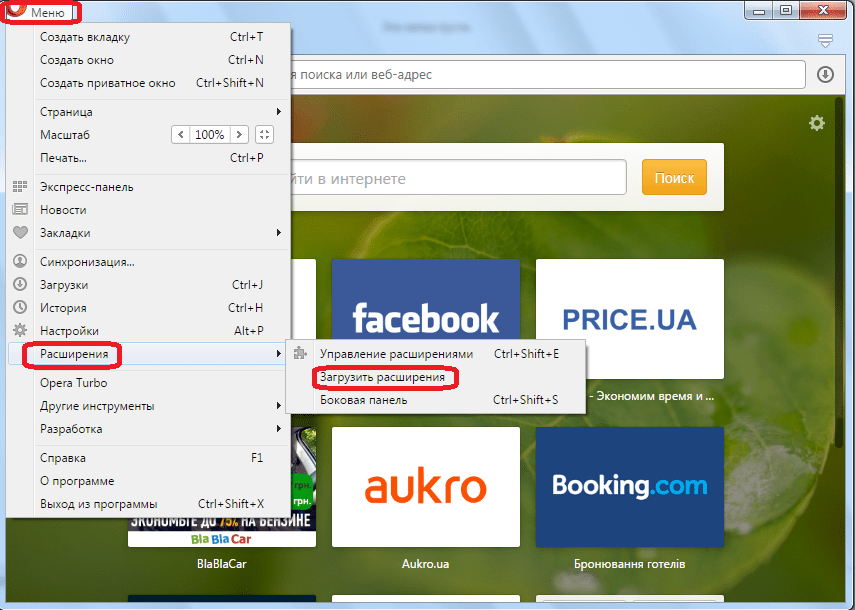
В поисковике можно ввести выражение «Hola Better Internet», а можно просто слово «Hola». Осуществляем поиск.
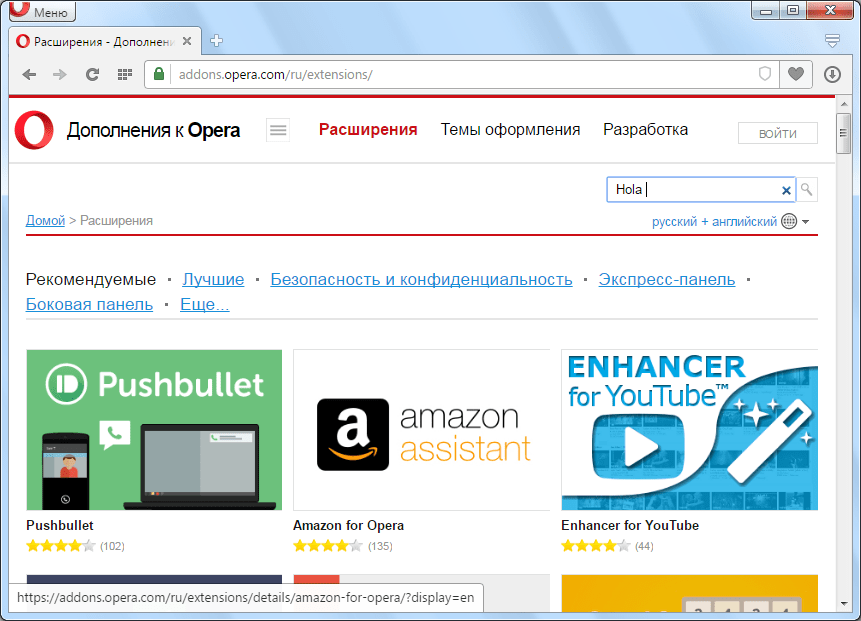
Из поисковой выдачи переходим на страницу расширения Hola Better Internet.

Чтобы установить расширения жмём на зеленую кнопку, расположенную на сайте, «Добавить в Opera».
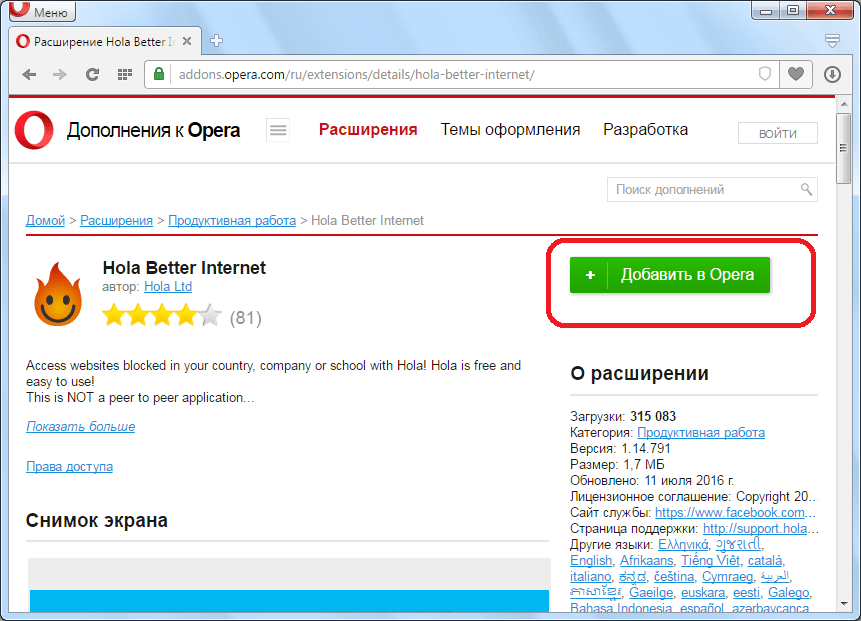
Происходит установка дополнения Hola Better Internet, во время которой нажатая нами ранее кнопка приобретает желтый цвет.
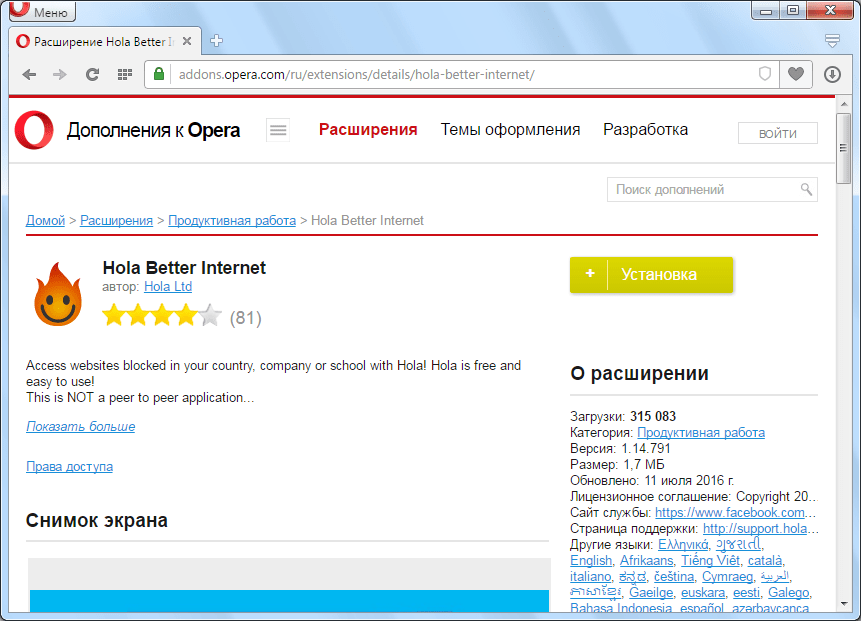
После окончания установки кнопка снова меняет свой цвет на зеленый. На ней появляется информативная надпись – «Установлено». Но, главное, на панели инструментов появляется значок расширения Hola.
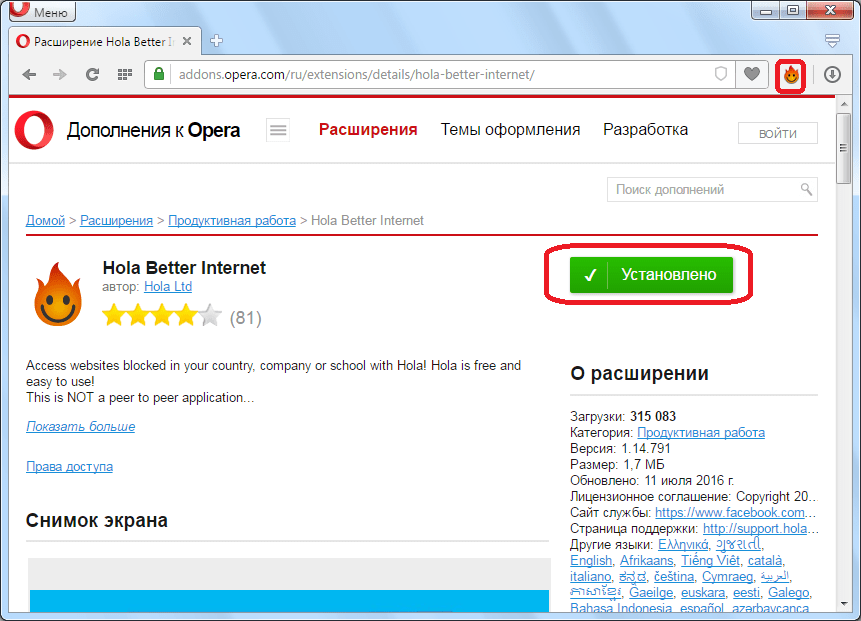
Таким образом, мы установили данное дополнение.
Управление расширением
Но, сразу после установки дополнение ещё не начинает подменять IP-адреса. Для того, чтобы запустить данную функцию нужно кликнуть по иконке расширения Hola Better Internet, расположенной на панели управления браузера. При этом появляется всплывающее окно, в котором и производится управление расширением.
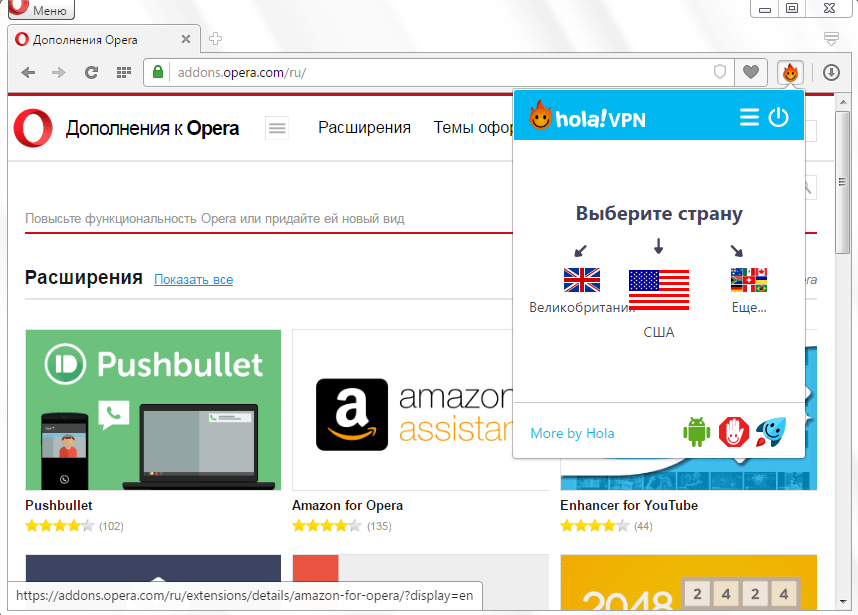
Тут можно выбрать от имени какой страны будет представлен ваш IP-адрес: США, Великобритании или какой-то другой. Для того, чтобы открыть полный список доступных стран жмем на надпись «Ещё».
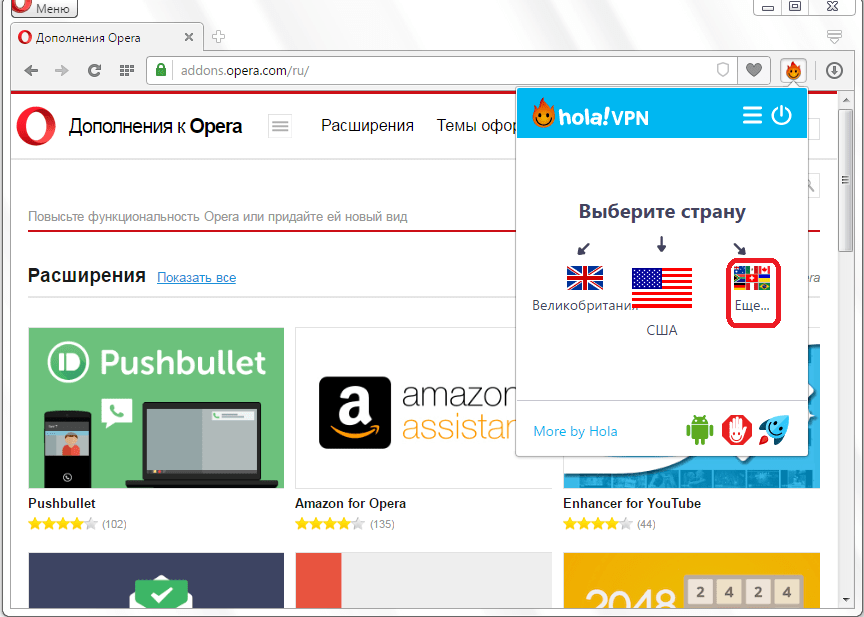
Выбираем любую из предложенных стран.

Происходит подключение к прокси-серверу выбранной страны.
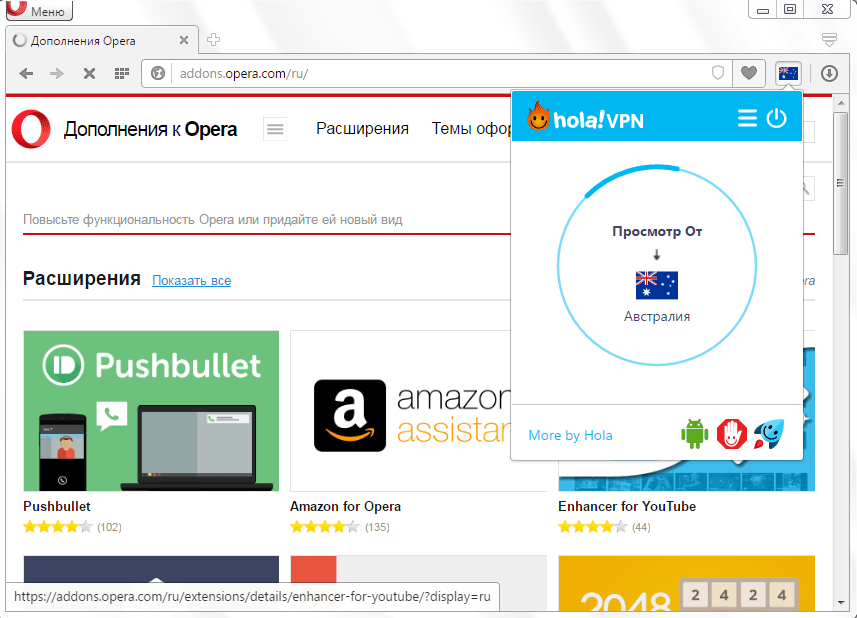
Как видим, подключение успешно совершено, о чем свидетельствует изменение иконки со значка расширения Hola Better Internet на флаг государства, чьё IP мы используем.

Таким же образом мы можем изменять свой адрес на IP других стран, или перейти к своему «родному» IP.
Удаление или отключение Hola
Для того, чтобы удалить или отключить расширение Hola Better Internet нам следует перейти через главное меню Оперы в менеджер расширений, как показано на изображении ниже. То есть, переходим срезу в раздел «Расширения», а затем выбираем пункт «Управление расширениями».
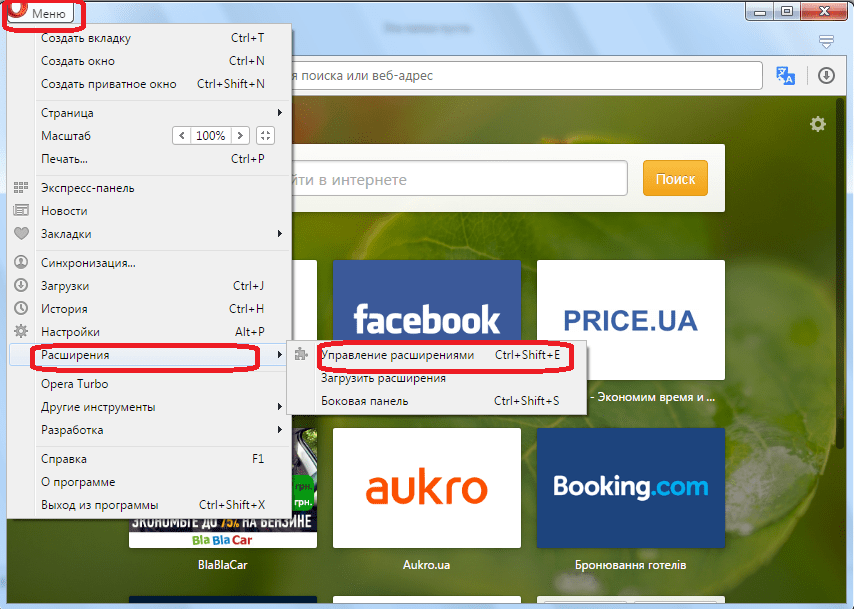
Для того, чтобы произвести временное отключения дополнения, ищем блок с ним в менеджере расширений. Далее жмем на кнопку «Отключить». После этого, иконка Hola Better Internet пропадет с панели инструментов, а само дополнение не будет функционировать до тех пор, пока вы не решите его снова активировать.

Для полного удаления расширения из браузера нужно нажать крестик, расположенный в верхней правой части блока Hola Better Internet. После этого, если вы вдруг решите снова воспользоваться возможностями данного дополнения, то придется его заново скачивать и устанавливать.
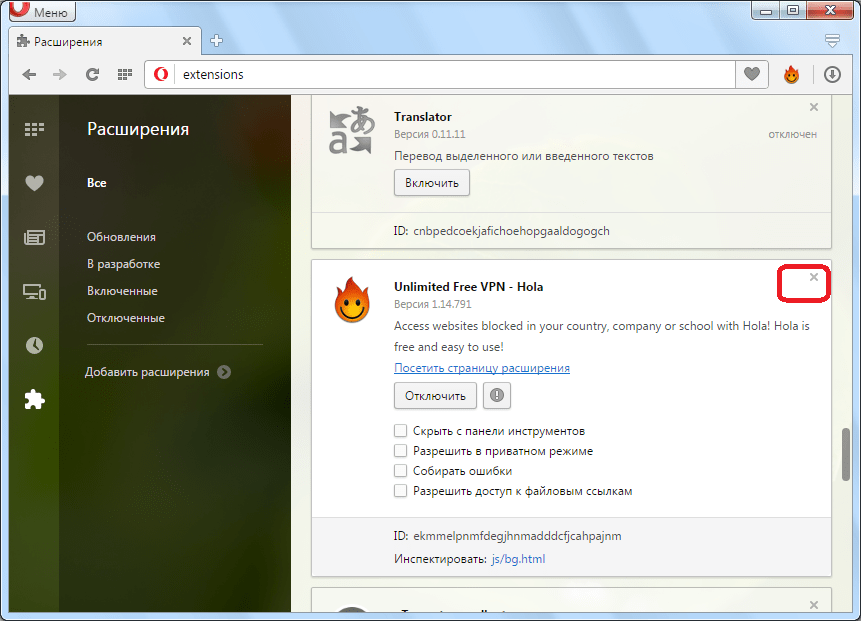
Кроме того, в Менеджере расширений можно произвести некоторые другие действия: скрыть дополнение с панели инструментов, сохраняя его общую функциональность, разрешить собирать ошибки, работу в приватном режиме и доступ к файловым ссылкам.
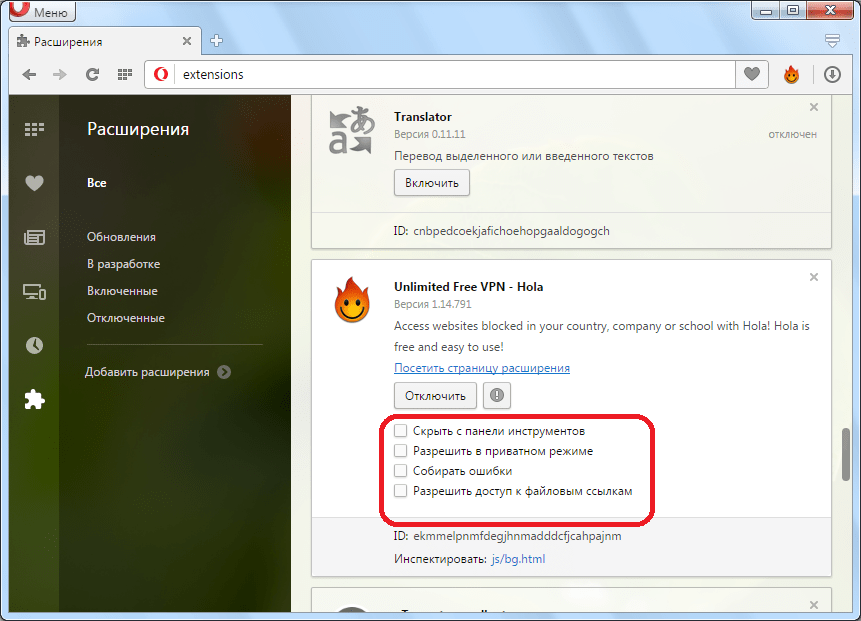
Как видим, расширение обеспечивающее конфиденциальность в сети Hola Better Internet для Opera предельно простое. У него отсутствуют даже настройки, не говоря уже о дополнительных возможностях. Тем не менее, именно эта простота в управлении и отсутствие лишних функций, подкупают многих пользователей.
 Мы рады, что смогли помочь Вам в решении проблемы.
Мы рады, что смогли помочь Вам в решении проблемы.  Задайте свой вопрос в комментариях, подробно расписав суть проблемы. Наши специалисты постараются ответить максимально быстро.
Задайте свой вопрос в комментариях, подробно расписав суть проблемы. Наши специалисты постараются ответить максимально быстро. Помогла ли вам эта статья?
Да Нетlumpics.ru
Hola для Firefox
 К сожалению, полную анонимность в интернете сохранять невозможно, но если, например, вам требуется получить доступ к заблокированным сайтам (провайдером, системным администратором или из-за попадания в бан), то с данной задачей позволит справиться Hola для браузера Mozilla Firefox.
К сожалению, полную анонимность в интернете сохранять невозможно, но если, например, вам требуется получить доступ к заблокированным сайтам (провайдером, системным администратором или из-за попадания в бан), то с данной задачей позволит справиться Hola для браузера Mozilla Firefox.
Hola представляет собой специальное браузерное дополнение, которые позволит сменить ваш реальный IP-адрес на IP любой другой страны. И так как в интернете ваше месторасположение изменится, доступ к заблокированным сайтам будет открыт.
Как установить Hola для Mozilla Firefox?
1. Перейдите по ссылке в конце статьи на официальный сайт разработчика. Щелкните по кнопке «Установить».

2. Прежде вам будет предложено выбрать план использования Hola – это может быть бесплатная версия или версия по подписке. К счастью, бесплатной версии Hola хватит для большинства рядовых пользователей, поэтому именно на ней мы и остановимся.

3. Вторым шагом на ваш компьютер будет загружен exe-файл, который необходимо запустить, выполнив установку программного обеспечения на компьютер.
Обратите внимание, если вы планируете использовать Hola лишь в браузере Mozilla Firefox, то вам вовсе не обязательно следует устанавливать программное обеспечение на компьютер, т.к. оно представляет собой специальный анонимный браузер от Hola на основе Chromium, который уже имеет все предустановленные инструменты для анонимного и быстрого веб-серфинга без рекламы.

4. И, наконец, вам потребуется разрешить загрузку, а затем и установку браузерного дополнения Hola, которое интегрируется в Firefox.

Установку Hola для Mozilla Firefox можно считать завершенной, когда в верхнем правом углу браузера появится характерная иконка дополнения.

Как пользоваться Hola?
Щелкните в правом верхнем углу браузера по иконке Hola, чтобы открыть меню дополнения. В отобразившемся меню щелкните по иконке с тремя полосками и во всплывшем списке выберите пункт «Войти».

Вас перенаправит на веб-страницу Hola, где для дальнейшей работы вам потребуется выполнить вход в систему. Если у вас еще нет аккаунта Hola, то его можно зарегистрировать как через адрес электронной почты, так и выполнить вход через существующую учетную запись Google или Facebook.

Выполните попытку перейти на заблокированный сайт, а затем щелкните по иконке Hola. Расширение сразу предложит вам выбрать страну, к которой вы теперь будете принадлежать.

Сразу после этого заблокированная страница начнет перезагружаться, но на этот раз она будет открыта, а в самом дополнении потребуется отметить, помог ли вам выбранный IP-адрес получить доступ к заблокированному сайту.

Hola – это удобное дополнение для браузера Mozilla Firefox, которое предотвратит ограничение к веб-ресурсам, которые были заблокированы по разным причинам. Вдвойне приятен и тот файл, что несмотря на наличие платной подписки, разработчики не стали сильно ограничивать бесплатную версию.
Скачать Hola бесплатно
Загрузить последнюю версию программы с официального сайта
 Мы рады, что смогли помочь Вам в решении проблемы.
Мы рады, что смогли помочь Вам в решении проблемы.  Задайте свой вопрос в комментариях, подробно расписав суть проблемы. Наши специалисты постараются ответить максимально быстро.
Задайте свой вопрос в комментариях, подробно расписав суть проблемы. Наши специалисты постараются ответить максимально быстро. Помогла ли вам эта статья?
Да Нетlumpics.ru
Hola для яндекс браузера
 Hola для Яндекс браузера – это приложение, которое дает возможность использовать бесплатный VPN сервис для обхождения интернет-блокировок. С помощью этого уникального инструмента пользователь получает доступ к неограниченному количеству запретных ресурсов на просторах интернета.
Hola для Яндекс браузера – это приложение, которое дает возможность использовать бесплатный VPN сервис для обхождения интернет-блокировок. С помощью этого уникального инструмента пользователь получает доступ к неограниченному количеству запретных ресурсов на просторах интернета.
А именно, к сайтам, которые в связи с определенными причинами заблокированы на региональном либо национальном уровне (т.е. они недоступны для просмотра на территории проживания пользователя). Бесплатный VPN также позволяет убрать блокировку со страниц с мультимедиа контентом (с содержимым в виде аудио или видеофайлов).
Плагин hola
Технология Virtual Private Network (частная виртуальная сеть) позволяет сменить реальный IP-адрес (индивидуальный адрес компьютера в сети Интернет) и получить возможность просматривать заблокированные в этом регионе сайты. К важным преимуществам расширения hola для Яндекс браузера относятся:
- Открытие доступа к интересным медиа каналам и сайтам.
- Ускорение загрузки интернет-контента и страниц.
- Безопасный и удобный интернет-серфинг.
- Шифрование трафика и кэширование данных.
- Полная свобода действий при обхождении интернет-цензуры и ограничений.
- Скрытый IP-адрес, полная анонимность.
- Высокая скорость прокси.
На сегодняшний день растет число сторонников плагина hola по всему миру. Такая популярность объясняется уникальными способностями, а также возможностью интеграции в Яндекс браузер, Mozilla Firefox, Амиго, Google Chrome, Opera, Internet Explorer и т.д. Приложение доступно в ОС андроид, Windows, а также в Mac OS X и iOS.
Установка и возможности программы
Еще один положительный момент использования приложения hola для Яндекс браузера – это ее легкая установка и простое конфигурирование. Расширение можно напрямую установить из магазина своего браузера.
Поскольку Яндекс браузер построен на основе движка Chromium, на котором разработан и Google Chrome, Opera то интернет-магазин для Хрома, Opera полностью подходит и для Яндекс браузера. Т.е. все расширения для Хрома совместимы с Яндекс браузером.
Заходим в магазин расширений Opera. В верхнем правом углу в строке поиска вписываем «Hola» и жмем «Enter».

Открывается окно.
Жмем по левому значку и затем нажимаем на кнопку «Добавить в Яндекс браузер». Выскочит окно подтверждения установки.
Жмем «Добавить». В правом верхнем углу появляется логотип расширения.
Плагин установлен.
Другой способ — просто перейти на официальный сайт hola.org и нажать на нужный пункт. Нажимаем маленький треугольник и выбираем Россию и потом жмем на здоровенную синюю кнопку. После этого установится многофункциональное расширение.
После этого установится многофункциональное расширение.
Как эта штука работает
Сначала IP-адрес пользователя отображается в реальном формате, но его можно сменить. Для этого следует щелкнуть по значку расширения, далее выбрать флаг какой-нибудь страны из выпадающего в меню списка (например, США).
 Указав необходимый IP адрес, можно перейти в интересующий пользователя ресурс. Нажатие ссылки «Популярные сайты» открывает список пользующихся спросом ресурсов, на которые есть ограничения.
Указав необходимый IP адрес, можно перейти в интересующий пользователя ресурс. Нажатие ссылки «Популярные сайты» открывает список пользующихся спросом ресурсов, на которые есть ограничения.
После всех проделанных процедур откроется доступ к заблокированному контенту. Для прекращения использования программы нужно просто нажать кнопку «Выключите Hola».
Дополнительная информация
Помимо основных параметров, расширение Hola для Яндекс браузера, использующее бесплатный VPN сервис, обладает и другими интересными особенностями. В частности, с его помощью можно посмотреть потоковое видео. Для этого используется hola медиа плеер. Программа позволяет также скачивать понравившееся видео с сервиса. Есть хорошая новость и для пользователей фейсбук. На официальной странице социальной сети можно оставить свой голос за снятие ограничения с какого-нибудь веб-ресурса.
Пользователи расширения должны помнить еще один важный момент. Для ускорения соединения и передачи информации по каналам данные кэшируются на устройствах других пользователей ресурса. В связи с этим, чем больше на территории вашего проживания зарегистрировано пользователей этой технологии, тем быстрее будет интернет-соединение на вашем компьютере.
Как удалить hola
Жмем на значок настройки . (Кстати, в этом браузере настройки имеют четыре палки, а в Хроме -3. Яндексоиды значительно изменили интерфейс.
. (Кстати, в этом браузере настройки имеют четыре палки, а в Хроме -3. Яндексоиды значительно изменили интерфейс. ). Выбираем «Дополнения».
). Выбираем «Дополнения». 
И подводим мышку к переключателю «Вкл». Появится надпись «Удалить».
Кликаем по надписи и расширение полностью удалено. 
ourbrowser.ru
Hola для firefox
 В интернете можно найти сайты, которые блокируют доступ к контенту для определенных стран. Причины этому могут быть разные: некоторые сайты имеют малую пропускную способность и стараются таким образом избежать перегрузок, некоторые просто не хотят предоставлять свой контент иностранцам. Или совсем недавно суд вынес постановление о блокировании 11 популярных торент -треккеров. Однако с развитием браузеров и дополнений для них появилось большое количество способов обойти такую блокировку. Один из них – расширение Hola, которое доступно на большое количество браузеров, в том числе и на браузер Firefox.
В интернете можно найти сайты, которые блокируют доступ к контенту для определенных стран. Причины этому могут быть разные: некоторые сайты имеют малую пропускную способность и стараются таким образом избежать перегрузок, некоторые просто не хотят предоставлять свой контент иностранцам. Или совсем недавно суд вынес постановление о блокировании 11 популярных торент -треккеров. Однако с развитием браузеров и дополнений для них появилось большое количество способов обойти такую блокировку. Один из них – расширение Hola, которое доступно на большое количество браузеров, в том числе и на браузер Firefox.
Что такое Hola?
Hola Unblocker – это расширение для браузеров, позволяющее разблокировать доступ к сайтам, а также сервисам поточного воспроизведения музыки или видео. На данный момент Hola насчитывает 55 000 000 пользователей во всем мире.
Hola for Business
Кроме версии для обычных пользователей, существует и Hola для бизнеса. Она обладает рядом дополнительных возможностей, которые открываются после покупки коммерческой лицензии:
- Возможность контролировать отправку HTTP запросов при помощи специального ПО;
- Ускорение скорости загрузки и отклика сервера за счет использования множественных IP;
- Возможность быстро сменить IP-адрес;
- Техническая поддержка от разработчиков.
Где скачать, как установить и как удалить
На данный момент расширение Hola нельзя найти в официальном магазине расширений для Firefox. Зато оно доступно для скачивания с сайта разработчиков, который доступен по адресу https://hola.org. Подведите мышку к американскому флагу и появится маленький треугольник, нажав на который, в выпадающем меню кликните на Россию.
Чтобы начать скачивание, необходимо нажать на логотип Firefox под надписью «Get Hola, it’s free!». Открывается окно.

Здесь два варианта: если как на рисунке (Free-…) -это бесплатный вариант. Ну а если Вы вдруг захотите расширенный вариант (для большинства случаев вообще не нужен. И бесплатный вариант обходит блокировку сайтов прекрасно), то тогда кликните по нижней радио-кнопке и платите 15 баксов в месяц. Жмем «Agree and download», т.е. «Согласен установить».
Жмем «Сохранить в файл». Нажимаем на загрузки (выскочит окно), далее кликаем «Next».
Как и любое другое расширение, Hola можно удалить с компьютера. Для этого необходимо кликнуть на горизонтальные плоски и выбрать плитку «Дополнения» в появившемся списке. В открывшемся окне можно увидеть все расширения, которые в этот момент установлены в браузере Firefox. Здесь нужно найти Hola Better Internet. Напротив названия расширения находятся две кнопки: «Отключить» и «Удалить». При помощи первой расширение можно временно выключить, однако оно не будет удалено из памяти компьютера. При помощи кнопки «Удалить» расширение будет навсегда удалено из компьютера, и при необходимости его опять придется скачивать.
Как пользоваться Hola
Одна из особенностей расширения Hola – специальный алгоритм, определяющий, есть ли блокировка на сайте или нет. В случае, если сайт заблокирован, оно само меняет IP-адрес, если блокировка отсутствует, то расширение бездействует. Благодаря этому у пользователей нет необходимости что-то изменять вручную. Например, зайдем на заблокированный сайт и в www.pandora.com и в правом верхнем углу появилось окно в котором видно, что зашли мы на этот ресурс с США.
Однако ручной режим в расширении Hola также предусмотрен. Для того, чтобы самостоятельно изменить IP-адрес и обойти блокировку, необходимо:
- Открыть заблокированный сайт;
- Нажать на иконку расширения, расположенную вверху справа.
В открывшемся списке находятся две страны, с IP-адресов которых можно зайти, а также кнопка «Еще», нажав которую можно увидеть расширенный список доступных стран;
- Выбрать страну, от имени которой необходимо зайти;
- Подождать, пока расширение выполнит подключение к прокси-серверу и перезагрузит страницу сайта.
После этого иконка Hola сменится на флаг страны, через которую выполнено подключение. Если нажать на нее, то откроется голосование, в котором можно указать, получилось ли открыть запрещенный сайт или нет.
Если необходимости в использовании Hola на сайте больше нет, ее можно выключить. Для этого нужно:
- Нажать на иконку Hola;
- Кликнуть на флаг страны в центре, чтобы под ним отобразился список стран;
- Найти в списке кнопку «Назад к страна_реального_местонахождения» и нажать на нее.
Кстати сказать, на сервере нола ингда происходят странные вещи. Например, скачанный по вышеприведенной ссылке файл запускается так.
А после установки появляется новый браузер chromium с этим расширением.
ourbrowser.ru
Hola! - скрываем свой ip-адрес
 Тестируя программы для скрытия IP-адреса, я отметил значительный минус большинства из них. Как правило, в Google Chrome они не работают. Можно поколдовать с настройками браузера – но и это не всегда помогает. Самый оптимальный вариант в таком случае – найти программу, специально заточенную под браузер.
Тестируя программы для скрытия IP-адреса, я отметил значительный минус большинства из них. Как правило, в Google Chrome они не работают. Можно поколдовать с настройками браузера – но и это не всегда помогает. Самый оптимальный вариант в таком случае – найти программу, специально заточенную под браузер.
Hola это не программа. Hola – бесплатное расширение для скрытия IP-адреса. Установить Hola для Google Chrome можно с помощью стандартного способа – магазина расширений Chrome.
Установить Hola для Google Chrome
Существует вариант и для браузера Yandex:
Установить Hola для Yandex Browse и Opera
Порядок действий для скрытия ip-адреса в Yandex Browse и Chrome одинаков.
Скрываем IP-адрес м помощью Hola!
После установки расширения на панели инструментов браузера появиться новый значок – улыбающаяся огненная рожица. Иногда Hola по умолчанию выставляет английский язык интерфейса. Для изменения языка необходимо нажать на значок расширения. Выбрать «Настройки». Выбрать язык интерфейса.

Принцип работы с расширением прост: заходишь на необходимый сайт, включаешь расширение, выбираешь из списка страну «пребывания».

После скрытия ip-адреса расширение запоминает настройки. Все последующие заходы на сайт будут осуществляться с ip адреса указанного при первом входе. Для изменения ip-адреса необходимо произвести действия указанные выше: зайти на сайт – выбрать страну.
Т.е. Hola очень удобен для того чтобы заходить на заблокированные сайты. Например, для России это сайт Pandora.com. Более подробную информацию о своём ip-адресе можно узнать с помощью сервиса 2ip.ru.
С помощью расширения Hola для Google Chrome и Yandex Browse, у пользователя появляется возможность зайти на сайты заблокированные в его стране.
Как срыть свой IP-адрес в Chrome
Автор антиблога, Роман Рей
tryomera.ru
установка и работа с программой
В последнее время множество вебсайтов попадают в список запрещенных в РФ и оказываются заблокированными. Региональная блокировка не позволяет вам зайти на сайт, если вы находитесь на территории России. Аналогичная ситуация наблюдается в Крыму. Крымчане не могут даже обновить FlashPlayer или воспользоваться магазином Google Plus. В данной статье описывается анонимайзер Hola – специальное расширение для веб-обозревателя Opera, призванное решить данную проблему.
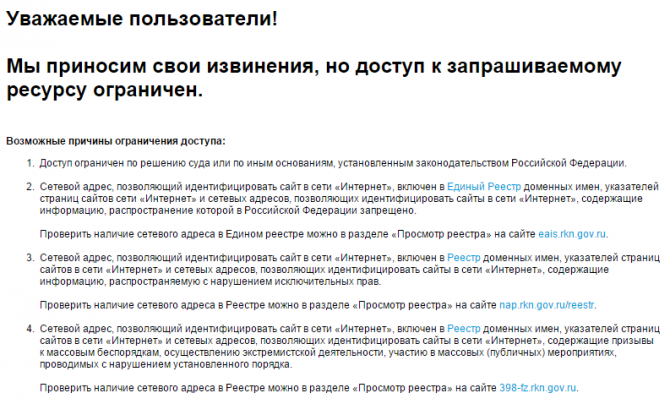
Часто популярные VPN достаточно трудны в настройке, требуют большого количества ресурсов персонального компьютера. Нередко они являются платными и стоят немалых денег. Бесплатный популярный VPN-браузер Tor не дает использовать плагины и сохранять пароли, что делает его очень неудобным для постоянного использования.
Hola – это обычное бесплатное расширение для веб-браузера Opera. Оно потребляет очень небольшое количество ресурсов. Вы можете пользоваться обозревателем в обычном режиме без потери скорости. Но если во время серфинга вы наткнетесь на вебсайт с блокировкой – плагин моментально ее обойдет. Такое удобство делает Hola идеальным решением для пользователей.
Содержание статьи:
Установка анонимайзера
Так как Хола является обыкновенным аддоном, то и устанавливается оно обычным образом. В этом нет ничего сложного, просто следуйте инструкции:
- Запустите интернет-обозреватель Опера.
- Перейдите на вебсайт каталога расширения для Opera по ссылке https://addons.opera.com/ru/extensions/details/hola-better-internet/?display=en.
- Это страница посвящена данному приложению. Здесь пользователи могут ознакомиться с различной информацией. Чтобы скачать плагин, кликните по зеленой кнопке «+ Добавить в Opera».

- Подождите немного, пока дополнения установится и подключится к вашему обозревателю.
- По завершении процесса инсталляции справа от поисковой строки появится значок с логотипом Hola.
Установка завершена.
Регистрация и работа с программой
Для работы сервера прокси, пользователям необходимо пройти процедуру регистрации:
- Кликните по значку Хола, чтобы вызвать меню.
- Откройте раздел настроек с помощью кнопки с изображением трех полосок.
- Выберите действие «Войти».
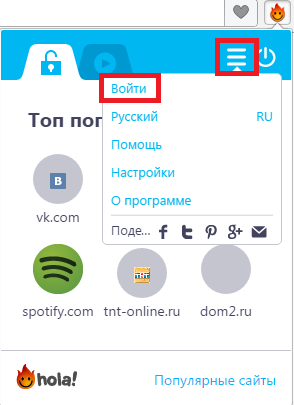
- Здесь вам потребуется ввести свой email и придумать пароль. Вы также можете использовать для авторизации свою учетную запись Google или Facebook.
- По завершении авторизации можно начать работать с плагином. Откройте настройки.
- Перейдите в раздел «VPN».
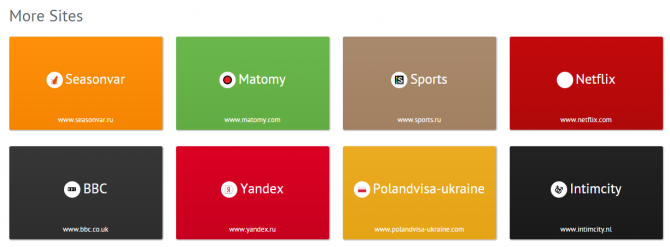
- Выберите из списка представленных сайтов те, которые вам нужно разблокировать – и можете ими пользоваться.
Также в Hola присутствует удобный видеоплеер, который обеспечивает огромную скорость загрузки видео за счет частичного кэширования роликов на компьютера пользователей.
Как работают анонимайзеры
Если на нужном вас ресурсе действуют региональные ограничения, вам необходимо воспользоваться услугами прокси-серверов, или VPN. Данные сервисы создают новую виртуальную сеть поверх существующей. При этом компьютер пользователя получает новый IP-адрес, привязанный к нужной ему территории.
Сайты при этом будут думать, что вы находитесь, к примеру, в Румынии или Мексике, и не применят по отношению к вам блокировку по регионам. Фактически, ваш ПК обращается к находящемуся в другой стране серверу, чтобы тот выполнил действия на сайте вместо него, а затем показал полученный результат.
Из-за новых промежуточных звеньев скорость обмена информацией несколько падает. Для того чтобы обеспечить максимальное быстродействие, такие программы сохраняют часть данных на локальных серверах и компьютерах в различных регионах. А пользователи получают возможность присоединиться к ближайшему серверу, что значительно понижает время отклика.

Статья была полезна? Поддержите проект - поделитесь в соцсетях:
moybrauzer.ru